Wie zeige ich Informationen zu komprimierten Dateien unter Linux an?
Wie zeige ich Informationen zu komprimierten Dateien unter Linux an?
In Linux-Systemen werden komprimierte Dateien häufig verwendet, um Speicherplatz zu sparen oder Dateien für die Übertragung zu verpacken. Um die Informationen zu komprimierten Dateien anzuzeigen, können Sie einige Befehle verwenden, um die grundlegenden Informationen zu komprimierten Dateien, die Dateiliste, den Komprimierungsalgorithmus und andere Informationen anzuzeigen. Im Folgenden wird erläutert, wie gängige komprimierte Dateiformate (z. B. zip, tar, gzip) in Linux-Systemen zum Anzeigen komprimierter Dateiinformationen verwendet werden.
Zip-Dateiinformationen anzeigen
Schauen wir uns zunächst an, wie man Informationen zu zip-komprimierten Dateien anzeigt. Zip ist ein gängiges Komprimierungsformat. Sie können den Befehl unzip auf Linux-Systemen verwenden, um den Inhalt von Zip-Dateien zu dekomprimieren und anzuzeigen. Um Informationen zu einer ZIP-Datei anzuzeigen, können Sie den Befehl unzip -l verwenden, zum Beispiel: unzip命令来解压和查看zip文件的内容。要显示zip文件的信息,可以使用unzip -l命令,例如:
unzip -l file.zip
这会列出zip文件中包含的所有文件和文件夹,以及它们的大小和修改日期等信息。
查看tar文件信息
另一种常见的压缩格式是tar,它通常与gzip结合在一起以创建tar.gz文件。要查看tar文件的信息,可以使用tar -tvf命令,例如:
tar -tvf file.tar
这会列出tar文件中包含的所有文件和文件夹,以及它们的权限、所有者、大小和修改日期等信息。
查看gzip文件信息
gzip是一种常见的单一文件压缩格式,在Linux系统上可以使用gzip -l命令来显示gzip文件的信息,例如:
gzip -l file.gz
这会显示gzip文件的压缩比、压缩前后文件大小等信息。
查看其他压缩格式信息
对于其他一些压缩格式,我们也可以使用相应的工具来显示压缩文件的信息。例如,对于bzip2压缩格式,可以使用bzip2 -tvrrreee
tar -tvf verwenden, zum Beispiel: 🎜rrreee🎜Dadurch werden alle in der TAR-Datei enthaltenen Dateien und Ordner sowie deren Berechtigungen aufgelistet. Eigentümer, Größen, Änderungsdatum und andere Informationen. 🎜🎜Gzip-Dateiinformationen anzeigen🎜🎜gzip ist ein gängiges Komprimierungsformat für einzelne Dateien. Auf Linux-Systemen können Sie den Befehl gzip -l verwenden, um gzip-Dateiinformationen anzuzeigen, zum Beispiel: 🎜rrreee🎜Dies wird Zeigt Informationen wie das Komprimierungsverhältnis der gzip-Datei und die Dateigröße vor und nach der Komprimierung an. 🎜🎜Informationen zu anderen Komprimierungsformaten anzeigen🎜🎜Für einige andere Komprimierungsformate können wir auch entsprechende Tools verwenden, um Informationen zu komprimierten Dateien anzuzeigen. Für das bzip2-Komprimierungsformat können Sie beispielsweise den Befehl bzip2 -tv verwenden, um die bzip2-Dateiinformationen anzuzeigen. 🎜🎜Kurz gesagt, in Linux-Systemen können wir über entsprechende Befehle Informationen zu verschiedenen komprimierten Dateien anzeigen, was uns hilft, den Inhalt komprimierter Dateien zu verstehen und die Verwaltung und den Betrieb zu erleichtern. 🎜Das obige ist der detaillierte Inhalt vonWie zeige ich Informationen zu komprimierten Dateien unter Linux an?. Für weitere Informationen folgen Sie bitte anderen verwandten Artikeln auf der PHP chinesischen Website!

Heiße KI -Werkzeuge

Undresser.AI Undress
KI-gestützte App zum Erstellen realistischer Aktfotos

AI Clothes Remover
Online-KI-Tool zum Entfernen von Kleidung aus Fotos.

Undress AI Tool
Ausziehbilder kostenlos

Clothoff.io
KI-Kleiderentferner

AI Hentai Generator
Erstellen Sie kostenlos Ai Hentai.

Heißer Artikel

Heiße Werkzeuge

Notepad++7.3.1
Einfach zu bedienender und kostenloser Code-Editor

SublimeText3 chinesische Version
Chinesische Version, sehr einfach zu bedienen

Senden Sie Studio 13.0.1
Leistungsstarke integrierte PHP-Entwicklungsumgebung

Dreamweaver CS6
Visuelle Webentwicklungstools

SublimeText3 Mac-Version
Codebearbeitungssoftware auf Gottesniveau (SublimeText3)

Heiße Themen
 1386
1386
 52
52
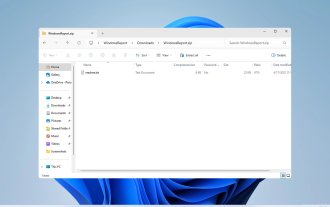 So entpacken Sie Dateien unter Windows 11
Oct 11, 2023 pm 09:09 PM
So entpacken Sie Dateien unter Windows 11
Oct 11, 2023 pm 09:09 PM
Wenn Sie nicht wissen, wie Sie Dateien unter Windows 11 entpacken, können Sie möglicherweise bestimmte Software nicht installieren oder Dateien nicht anzeigen, die Ihnen andere im Archivformat gesendet haben. Dieser Vorgang ist sehr einfach durchzuführen und in der heutigen Anleitung zeigen wir Ihnen, wie Sie ihn am besten unter Windows 11 durchführen. Wie entpacke ich Dateien in Windows 11? 1. Suchen Sie über das Kontextmenü die ZIP-Datei auf Ihrem PC und klicken Sie mit der rechten Maustaste darauf. Wählen Sie als Nächstes „Alle extrahieren“. Wählen Sie den Extraktionsort aus und klicken Sie auf die Schaltfläche „Extrahieren“. Warten Sie, bis Windows die Dateien extrahiert. 2. Laden Sie WinZip mit einem Drittanbieter-Tool herunter und installieren Sie es. Doppelklicken Sie auf die ZIP-Datei, die Sie extrahieren möchten. Klicken Sie nun auf Extrahieren nach und wählen Sie den Zielordner aus. 3.
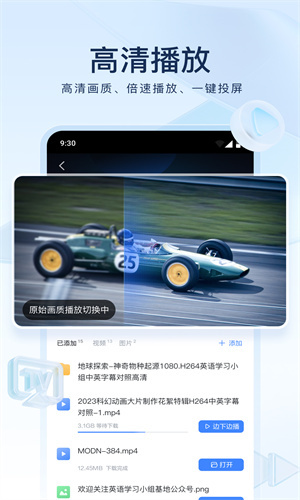 So dekomprimieren Sie Dateien in Xunlei kostenlos. So dekomprimieren Sie Dateien kostenlos
Mar 12, 2024 pm 03:04 PM
So dekomprimieren Sie Dateien in Xunlei kostenlos. So dekomprimieren Sie Dateien kostenlos
Mar 12, 2024 pm 03:04 PM
Wenn wir diese Plattform verwenden, können wir die Methode der kostenlosen Dekomprimierung von Dateien verwenden, sodass wir einige heruntergeladene komprimierte Pakete öffnen können, und natürlich gibt es viele Dateien usw., die direkt aus dem oben Gesagten verstanden werden können. Viele Benutzer wissen möglicherweise nicht viel darüber, sodass wir einige Funktionen auch besser nutzen können. Dies ist für uns auch beim Herunterladen anderer Dateien in Zukunft bequemer und der Effekt ist auch heute noch gut Ich werde Ihnen eine Vielzahl völlig unterschiedlicher Nutzungseffekte vorstellen. Warum haben Sie diese nützliche Funktion noch nicht kennengelernt? Freunde, beeilen Sie sich und schauen Sie sich einige davon an Nachfolgend finden Sie Erklärungen zur Strategie. Sie können sich diese Aufregung nicht entgehen lassen.
 Mar 18, 2024 pm 05:25 PM
Mar 18, 2024 pm 05:25 PM
7-Zip ist nicht nur eine völlig kostenlose Open-Source-Dekomprimierungssoftware, sondern seine Dekomprimierungsfunktion ist auch sehr leistungsstark und kann Komprimierungsvorgänge für Videos, Dokumente, Ordner, Bilder und andere Dateien unterstützen. Wie dekomprimiert die 7-Zip-Software Dateien? Wie kann ich das Passwort für komprimierte Pakete in der 7-Zip-Software festlegen und löschen? Lassen Sie sich vom Editor unten die Antwort geben! So komprimieren Sie Dateien mit 7-Zip: 1. Öffnen Sie die 7-Zip-Software, wählen Sie die Datei oder den Ordner aus, die komprimiert werden müssen, und klicken Sie dann im Menü auf die Option [Hinzufügen]. 2. Wenn das Fenster erscheint, wählen Sie das Format der komprimierten Datei aus und klicken Sie dann unten auf [OK], um die Datei zu komprimieren. So dekomprimieren Sie komprimierte Dateien mit 7-Zip: 1. Öffnen Sie die 7-Zip-Software, wählen Sie das zu dekomprimierende komprimierte Paket aus und klicken Sie dann im Menü auf [Extrahieren].
 Übersicht über die Befehle zur Komprimierung und Dekomprimierung von Centos 7
Dec 31, 2023 pm 09:02 PM
Übersicht über die Befehle zur Komprimierung und Dekomprimierung von Centos 7
Dec 31, 2023 pm 09:02 PM
1.Syntax für die Komprimierung der ZIP-Datei: ZIP plus der Name der komprimierten Datei plus der Name der zu komprimierenden Datei. [root@localhost~]#ziptest.ziptest.txtadding:test.txt(deflated100%)[root@localhost~]#Der Prozentsatz des Fortschrittsbalkens, der danach erscheint, zeigt an, dass er komprimiert wurde. Anschließend können Sie ihn überprüfen Ich werde sehen, ob das Dateipaket Ihren Namen hat. [root@localhost~]#llGesamtnutzung 820004-rw-------.1rootroot1587 März 2216:58anaconda-ks.cfg-rw-r--r--.1ro
 Wie komprimiere und dekomprimiere ich Daten in MySQL?
Jul 30, 2023 pm 01:43 PM
Wie komprimiere und dekomprimiere ich Daten in MySQL?
Jul 30, 2023 pm 01:43 PM
MySQL ist ein weit verbreitetes relationales Datenbankverwaltungssystem, das Datenkomprimierungs- und Dekomprimierungsfunktionen unterstützt. Bei der Datenspeicherung und -verarbeitung in großem Maßstab kann die Datenkomprimierung die Speicherplatznutzung erheblich reduzieren und die Effizienz der Datenübertragung verbessern. In diesem Artikel wird die Implementierung der Datenkomprimierung und -dekomprimierung in MySQL vorgestellt und entsprechende Codebeispiele gegeben. 1. Komprimierte Daten MySQL bietet eine Vielzahl von Komprimierungsalgorithmen wie LZ4, Zlib, Snappy usw. In MySQL5.7.17 und späteren Versionen, In
 Wie Redis Datenkomprimierungs- und Dekomprimierungsfunktionen implementiert
Nov 07, 2023 pm 04:27 PM
Wie Redis Datenkomprimierungs- und Dekomprimierungsfunktionen implementiert
Nov 07, 2023 pm 04:27 PM
Redis ist eine leistungsstarke In-Memory-Datenbank, die häufig zum Caching und zur Datenspeicherung verwendet wird. In Bezug auf die Datenspeicherung bietet Redis Komprimierungs- und Dekomprimierungsfunktionen, mit denen effektiv Speicherplatz gespart und die Effizienz der Datenspeicherung und -übertragung verbessert werden kann. In diesem Artikel wird vorgestellt, wie Redis Datenkomprimierungs- und Dekomprimierungsfunktionen implementiert, und es werden spezifische Codebeispiele gegeben. Die Datenkomprimierungs- und Dekomprimierungsfunktionen in Redis werden über einige Parameter in der Konfigurationsdatei implementiert. In der Standardkonfigurationsdatei redis.conf von Redis finden Sie Folgendes
 Vertiefte Kenntnisse der Dateikomprimierungs- und Dekomprimierungstechnologie in der Java-Entwicklung
Nov 20, 2023 pm 02:10 PM
Vertiefte Kenntnisse der Dateikomprimierungs- und Dekomprimierungstechnologie in der Java-Entwicklung
Nov 20, 2023 pm 02:10 PM
Vertieftes Verständnis der Dateikomprimierungs- und Dekomprimierungstechnologie in der Java-Entwicklung. Mit der rasanten Entwicklung des Internets und den rasanten Veränderungen in der Informationstechnologie sind große Datenmengen zum Austausch und zur Übertragung in der heutigen Gesellschaft zur Norm geworden. Um Daten effizient zu speichern und zu übertragen, wurde die Technologie zur Dateikomprimierung und -dekomprimierung entwickelt. In der Java-Entwicklung ist die Dateikomprimierung und -dekomprimierung eine wesentliche Fähigkeit. In diesem Artikel werden die Prinzipien und die Verwendung dieser Technologie eingehend untersucht. 1. Prinzipien der Dateikomprimierung und -dekomprimierung In Computern besteht die Dateikomprimierung darin, eine oder mehrere Dateien mithilfe eines bestimmten Algorithmus zu komprimieren.
 Was ist die Komprimierungssoftware, die mit Win10 geliefert wird?
Dec 23, 2023 pm 10:19 PM
Was ist die Komprimierungssoftware, die mit Win10 geliefert wird?
Dec 23, 2023 pm 10:19 PM
Wenn viele Benutzer das Betriebssystem Windows 10 verwenden, werden sie unweigerlich Fragen dazu haben, ob jede Funktion dieser Version ein spezielles Dekomprimierungsprogramm enthält. Als Antwort darauf werde ich das spezifische System der Windows 1064-Bit Home Chinese Edition als Beispiel verwenden, um Ihnen den Grund zu zeigen. Verfügt Win10 über eine eigene Dekomprimierungssoftware? Antwort: Nein. Obwohl das Win10-System in verschiedenen Funktionen gut funktioniert, ist keine Dekomprimierungssoftware vorinstalliert. Vielleicht glauben viele Benutzer fälschlicherweise, dass die von ihnen normalerweise verwendete Dekomprimierungssoftware „WinRAR“ heißt, und verstehen daher falsch, dass diese Software von Microsoft stammt. Tatsächlich handelt es sich bei der Anwendungssoftware „WinRAR“ nicht um ein von Microsoft entwickeltes Produkt, sondern um eine eigenständige APP. Einige Raubkopien von Systemen




